DiskGenius是一款专业的磁盘分区工具,软件中提供了创建分区、复制分区、删除分区、格式化分区、文件恢复等实用功能,可以帮助用户轻松管理硬盘,常常被用在系统重装之中。KK下载站为您提供DiskGenius中文破解版下载,软件已完成破解,需要磁盘分区工具的朋友可以下载使用哦!
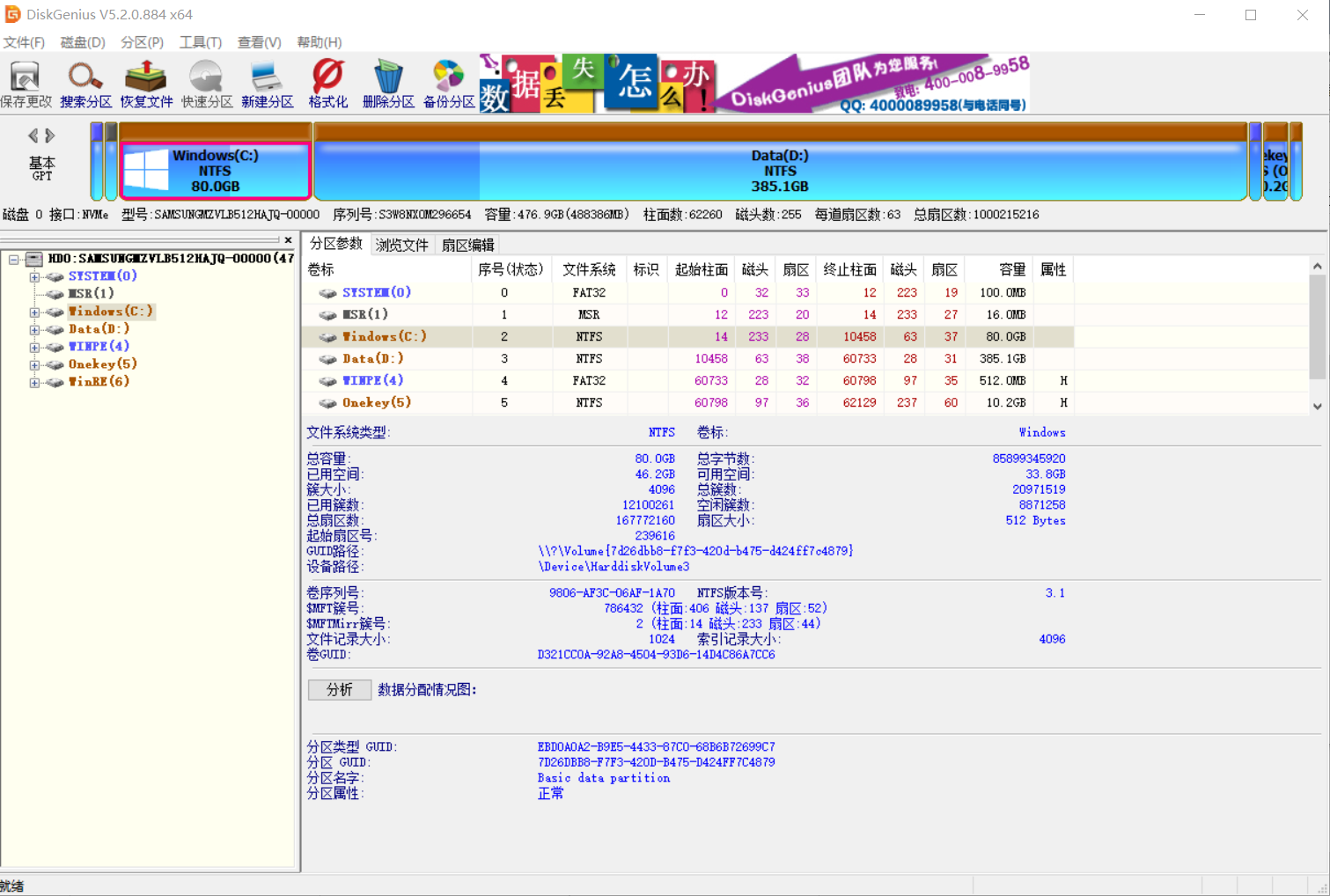
DiskGenius(磁盘分区)安装步骤
1、在本站下载DiskGenius的软件包,只需按下图方式打开,即可运行软件。
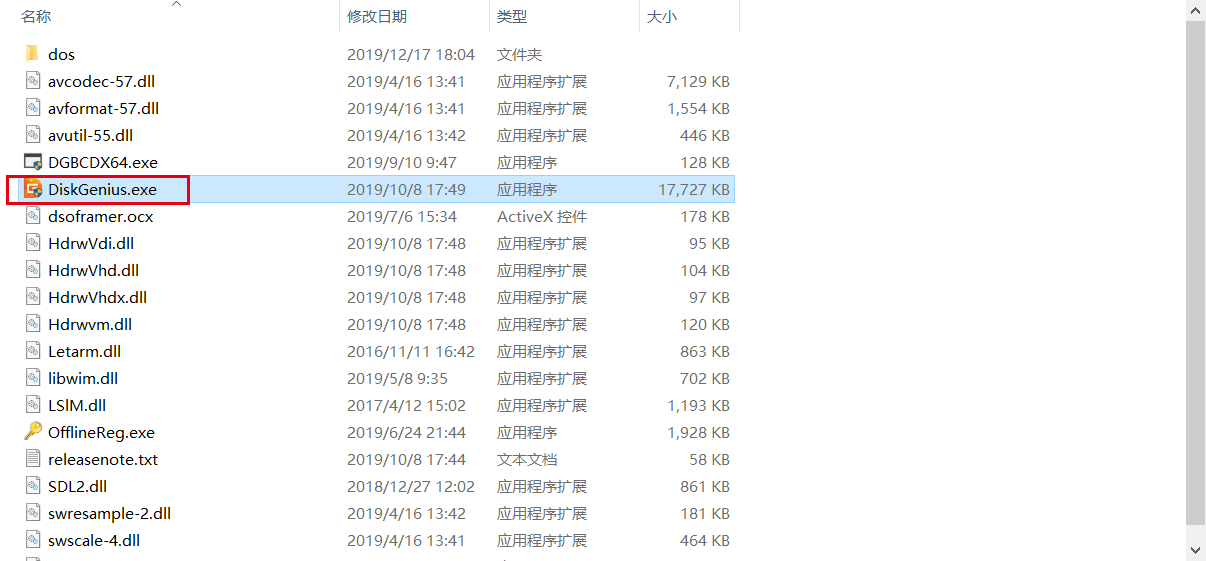
2、在打开的DiskGenius软件中按下图操作,就可以使用。
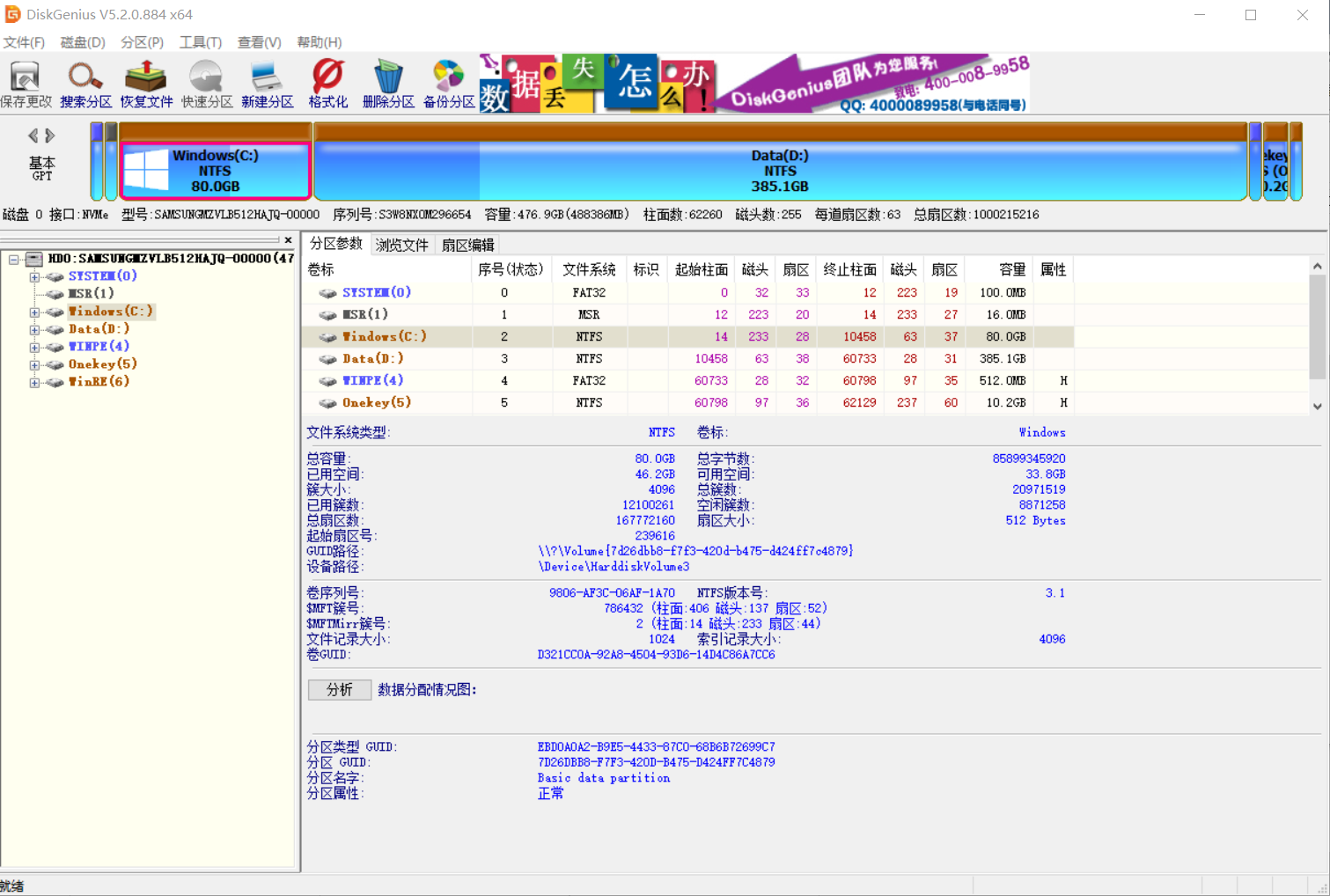
DiskGenius(磁盘分区)使用技巧
DiskGenius恢复文件的步骤。
方法如下:
1、首先打开DiskGenius,选择需要恢复数据的盘符,然后点击恢复文件。
2、diskgenius恢复数据可以选择仅恢复误删除的文件或者选择完整恢复,同时diskgenius恢复数据时还可以选择恢复的文件类型,这样恢复起来会更加高效快速。
3、使用diskgenius选择好恢复文件的类型后点击确定
4、接下来就可以点击开始使用diskgenius恢复数据了
DiskGenius(磁盘分区)功能介绍
可以进行传统的MBR分区表格式及较新的GUID分区表格式,
可以进行基本的分区建立、删除、隐藏等操作,可指定详细的分区参数;
可以进行IDE、SCSI、SATA等各种类型的硬盘,可以进行U盘、USB硬盘、存储卡(闪存卡);
可以进行FAT12、FAT16、FAT32、NTFS文件系统;
可以进行EXT2/EXT3文件系统的文件读取操作,可以进行Linux LVM2磁盘管理方式;
可以快速格式化FAT12、FAT16、FAT32、NTFS分区,格式化时可设定簇大小、可以进行NTFS文件系统的压缩属性;
可浏览包括隐藏分区在内的任意分区内的任意文件,包括通过正常方法不能访问的文件,可通过直接读写磁盘扇区的方式读写文件、强制删除文件;
可以进行盘符的分配及删除;
可以进行FAT12、FAT16、FAT32、NTFS分区的已删除文件恢复、分区误格式化后的文件恢复,成功率较高;
增强的已丢失分区恢复(重建分区表)功能,恢复过程中可即时显示搜索到的分区参数及分区内的文件,搜索完成,可在不保存分区表的情况下恢复分区内的文件;
可以进行 ".img" ".ima" 磁盘及分区映像文件的制作及读写操作;
可以进行USB-FDD、USB-ZIP模式启动盘的制作及其文件操作功能;
可以进行磁盘坏道检测与修复功能,最小化减少在修复坏道过程中的数据破坏;
可以打开由DiskGenius建立的PMF镜像文件;
可以进行扇区编辑功能;
可以进行虚拟磁盘文件格式相互转换功能;
可以进行无损调整分区大小功能。
提供分区表的备份与恢复功能;
可将整个分区备份到一个镜像文件中,可在必要时(如分区损坏)恢复,可以进行在Windows运行状态下备份系统盘;
可以进行分区复制操作,并提供“全部复制”、“按结构复制”、“按文件复制”等三种复制方式,以满足不同需求;
可以进行硬盘复制功能,同样提供与分区复制相同的三种复制方式;
可以进行VMWare、VirtualBox、Virtual PC的虚拟硬盘文件(“.vmdk .vdi .vhd”文件)。打开虚拟硬盘文件后,即可像操作普通硬盘一样操作虚拟硬盘;
可在不启动VMWare、VirtualBox、Virtual PC虚拟机的情况下从虚拟硬盘复制文件、恢复虚拟硬盘内的已删除文件(包括格式化后的文件恢复)、向虚拟硬盘复制文件等;
DiskGenius(磁盘分区)软件特色
1、数据恢复
DiskGenius是一款专业级的数据恢复软件,算法精湛、功能强大,支持多种情况下的文件丢失、分区丢失恢复;支持文件预览;支持扇区编辑、RAID恢复等高级数据恢复功能。
2、分区管理
DiskGenius功能全面,安全可靠。分区管理功能包括:创建分区、删除分区、格式化分区、无损调整分区、隐藏分区、分配盘符或删除盘符等。
3、备份还原
DiskGenius支持分区备份、分区还原、分区复制、磁盘复制等。
4、更多功能
快速分区、整数分区、分区表错误检查与修复、坏道检测与修复、删除文件、虚拟硬盘与动态磁盘、内附DOS版等。
DiskGenius(磁盘分区)常见问题
DiskGenius如何分区?
第一步:鼠标双击打开DiskGenius。
第二步:选择所需要分区的硬盘,硬盘容量大小,以免误分其它硬盘。
第三步:选中所需要分区的硬盘
第四步:鼠标放在所要分区的硬盘上面,鼠标右击会出现下面的选择菜单
第五步:选择快速分区(F6),点击进入
第六步:选择所需要分区的数目或手动选择硬盘分区数目,并“重建引导记录”保持不变
第七步:硬盘主分区默认不变
第八步:鼠标点击,键盘修改硬盘主分区的容量(根据硬盘的大小选择合适的容量),主分区系统盘还需要设置为活动。
第九步:修改分区数目的容量大小。并点击其它分区容量空白处,自动调整全部容量
第十步:设置分区容量完毕,点击确定
第十一步:分区正在进行中
第十二步:硬盘现已分区完成,可以查看一下
DiskGenius和分区助手各有优缺点,用户一般在安装好的系统中调整分区时使用分区助手,在PE中调整分区则用DiskGenius。
DiskGenius作为老牌工具,优点是相当多的,但它毕竟不是完全免费的,免费版有一些限制。但是DiskGenius有个最大的优点是可以直接对文件进行操作,不分配盘符也能拷贝出文件来,而且现在的DiskGenius还有了恢复误删文件的功能。
DiskGenius(磁盘分区)更新日志
1、更改恢复文件功能的运行模式,可以单独或同时选择“恢复已删除文件”、“完整恢复”选项,避免重复扫描以提高效率。
2、DiskGenius支持PDF文件格式的预览。
3、恢复已删除文件的功能支持EXT4分区。
4、优化坏道检测功能,提高检测速度。
5、DiskGenius优化文件恢复功能的扫描速度。
6、优化分区搜索功能的执行速度。
7、DiskGenius执行各种操作时,在任务栏按钮上同步显示操作进度。
